10. Administration
Zweck und Funktionen
Damit Noten und Zeugnisse und Journal von den Lehrpersonen eingesetzt werden können, sind ein paar Vorbereitungen erforderlich. Wer mit welchen Rollen welche Aufgabe zu erledigen hat, wird in diesem Artikel erläutert.
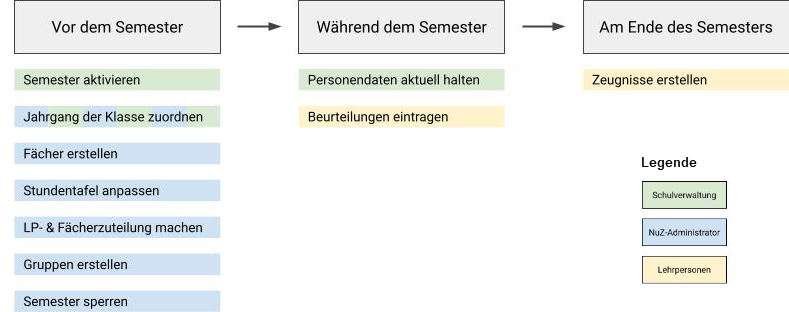
Voraussetzungen
Die Schulverwaltung stellt sicher, dass folgende Voraussetzungen erfüllt sind:
- Die Klassen sind erstellt und ihnen ist ein Jahrgang zugeordnet.
- Lehrpersonen sind im System aktiv hinterlegt.
- Das aktuelle Semester ist aufgeschaltet und die entsprechenden Klassen sind aktiviert.
Fächer erstellen
Beim Start von Noten und Zeugnisse werden von Pupil die Standartfächer eingetragen. Änderungen müssen hier dann (meistens) nicht mehr vorgenommen werden. Wenn zum Beispiel eine neues Freifach hinzu kommt, dann ist hier der entsprechende Nachtrag erforderlich, um überhaupt bei diesem Fach Zuteilungen vornehmen zu können.
Schulfächer werden hier angelegt:
- Master Data --> Schulen/Klassen/Gruppen --> Schulfächer
Mit dem Button [ +Neues Schulfach erstellen ] öffnet sich das Modal [ Schulfach erstellen ].
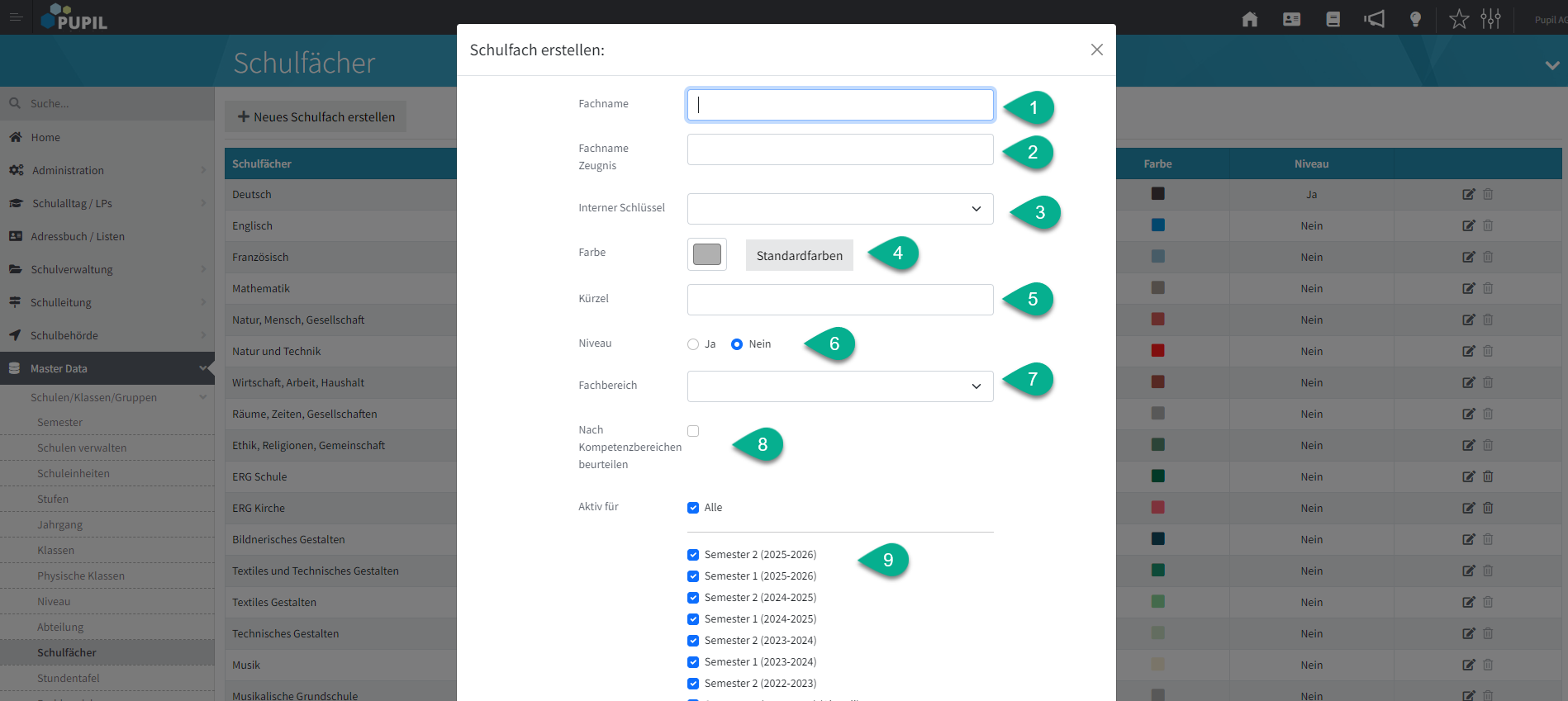
Bezeichnung | Aktion |
1. Fachname | Die Bezeichnung des Schulfaches erfassen. |
2. Fachname Zeugnis | Die Bezeichnung des Schulfaches, wie dies im Zeugnis ausgegeben wird. Dies ist z. B. in den Kantonen St. Gallen und Zürich relevant. |
3. Interner Schlüssel | Der interne Schlüssel wird beim Aufsetzen durch Pupil bei den Standardfächern gesetzt. Dieser kann nicht mehr geändert werden. Für Wahlpflicht- und Freifächer sollte kein Schlüssel gesetzt werden. |
4. Farbe | Dem Schulfach kann eine Farbe aus der Palette zugewiesen werden. Relevant bei Verwendung der Module Stundenplan und Schulplaner. |
5. Kürzel | Je nach Kanton und Schulträger weisen die Schulfächer entsprechende Kürzel auf. Für Pupil-Stundenplan-Nutzer: Beim Stundenplan wird die Bezeichnung des Schulfaches ausgegeben, bei der Druckansicht hingegen der Kürzel des Schulfaches. Eine Legende der vorhandenen Schulfächern und dessen Kürzel ist in der Druckansicht aufgeführt. |
6. Niveau | Wird das Fach in Niveaus unterrichtet, kann hier die Zuweisung vorgenommen werden. |
7. Fachbereich | Die Zuweisung zum Fachbereich bewirkt, dass dessen Fächer in der Zeugnisübersicht gruppiert dargestellt werden. Auch Wahlpflicht- und Freifächer benötigen den Fachbereich-Eintrag, damit sie im Zeugnis aufgeführt werden. |
8. Kompetenz-bereich | Die Aktivierung der Checkbox [ Nach Kompetenzbereichen beurteilen ] bewirkt, dass
|
9. Aktiv für | Je Semester kann zwischen aktivem oder inaktivem Status des Schulfaches gewählt werden. Wird das Semester nicht angewählt, kann in diesem Semester das Fach nicht zugeteilt werden. |
Fächer der Stundentafel
Einer Lehrperson kann bei der Fächerzuteilung im Feld [ Fach wählen ] der Wert "Fächer der Stundentafel" zugeordnet werden. Damit werden dieser Lehrperson sämtliche Fächer zugeteilt, welche in dieser Klasse unterrichtet werden. Eine manuelle Erfassung aller Fächer erübrigt sich damit. Um die Funktion [ Fächer der Stundentafel ] aber überhaupt nutzen zu können, sind zwei Voraussetzungen notwendig:
- Jeder Klasse ist ein Jahrgang zugeordnet
- Die kantonale Stundentafel ist korrekt geführt (implementiert)
Mit diesen hinterlegten Informationen übernimmt PUPIL automatisch die entsprechenden Fächer-Zuweisungen bei den Klassen.
Jahrgang einer Klasse zuordnen
Klassen werden hier aufgerufen:
- Master Data --> Schulen/Klassen/Gruppen --> Klassen
Das Edit-Icon öffnet das Modal [ Klassen bearbeiten ]. Im Register [ Allgemein ] lässt sich der Jahrgang bearbeiten.
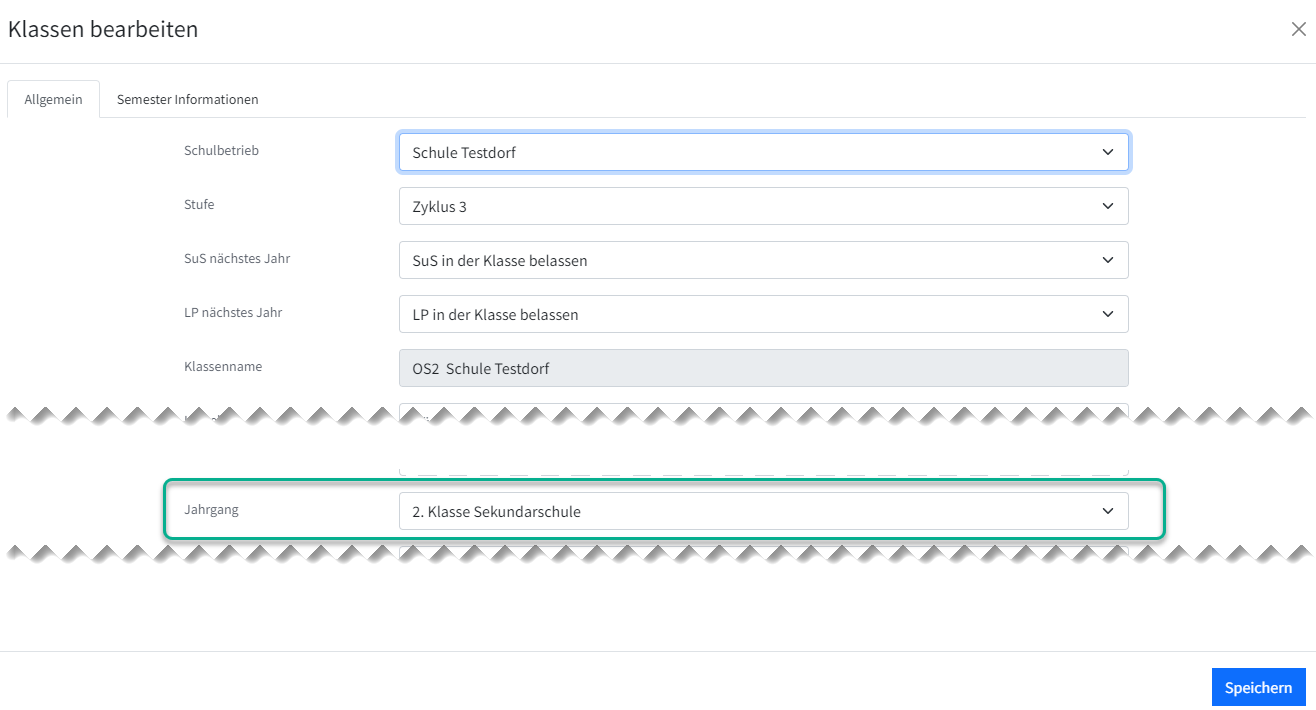
Kantonale Stundentafel führen
Die kantonale Stundentafel wird aufgerufen über:
- Master Data --> Schulen/Klassen/Gruppen --> Stundentafel
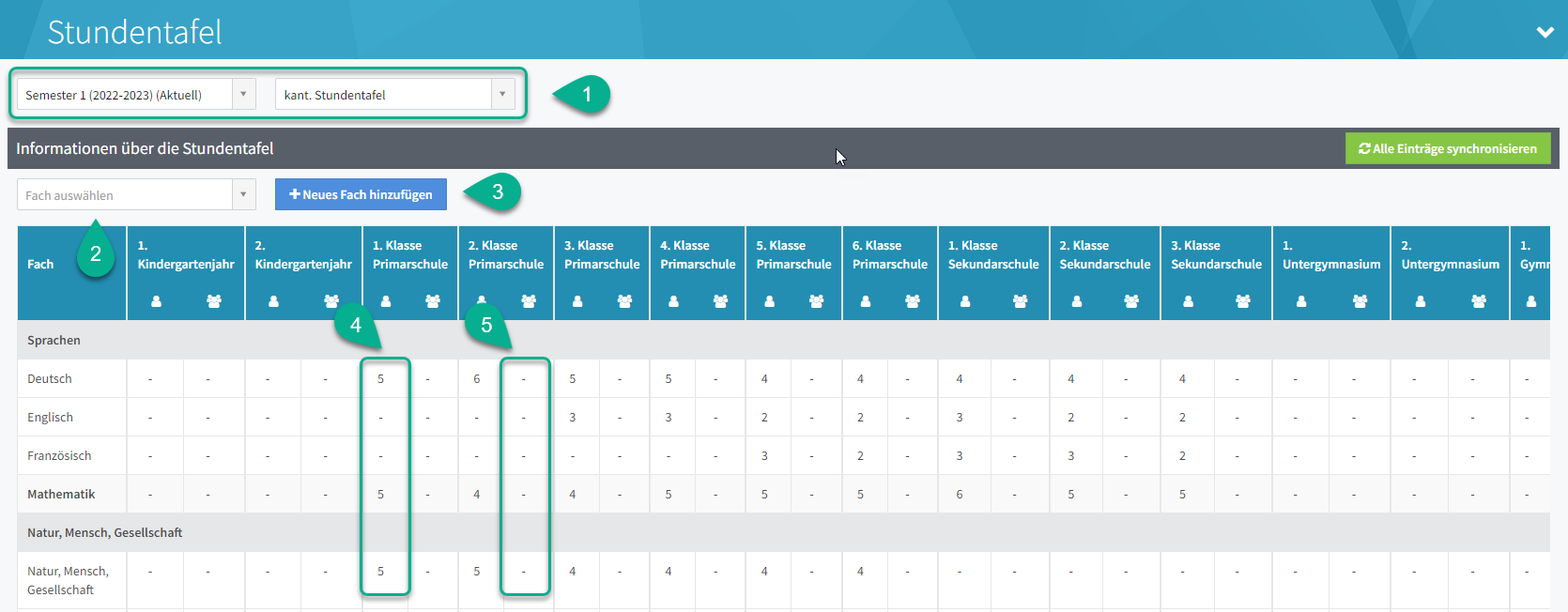
Bezeichnung | Aktion |
1. Filter | Im ersten Filter ist das aktuell Semester und im zweiten Filter die kant. Stundentafel zu wählen. |
2. Fach auswählen | Das Fach wird ausgewählt, welches der kantonalen Stundentafel hinzufügt werden soll. |
3. Neues Fach hinzufügen | Das vorhin ausgewählte Fach wird in die darunter aufgeführte Tabelle eingetragen. |
4. Klassenlektionen | Sobald das Fach einen Wert aufweist, ist das Fach für die Funktion "Fächer der Stundentafel" aktiviert. Das Modul "Stundenplan" bezieht die zu verteilenden Lektionen jedoch auch aus dieser Tabelle. Daher lautet die Empfehlung: Eintrag der kantonal vorgegebenen Werte. So ist sichergestellt, dass bei der Erstellung des Stundenplanes keine Komplikationen auftreten. |
5. Gruppenlektionen | Dies funktioniert für "Fächer der Stundentafel" gleich wie die Klassenlektionen. Klassenlektionen und Gruppenlektionen werden wegen dem Modul "Stundenplan" unterschieden. |
Zuteilungen machen
Die Lehrpersonen- und Fächerzuteilung werden hier erfasst:
- Master Data --> Schulen/Klassen/Gruppen --> Klassen.
Das Edit-Icon öffnet das Modal [ Klassen bearbeiten ] und im zweiten Register [ Semester Information ] werden die Zuweisungen von Lehrpersonen und Fächern vorgenommen.
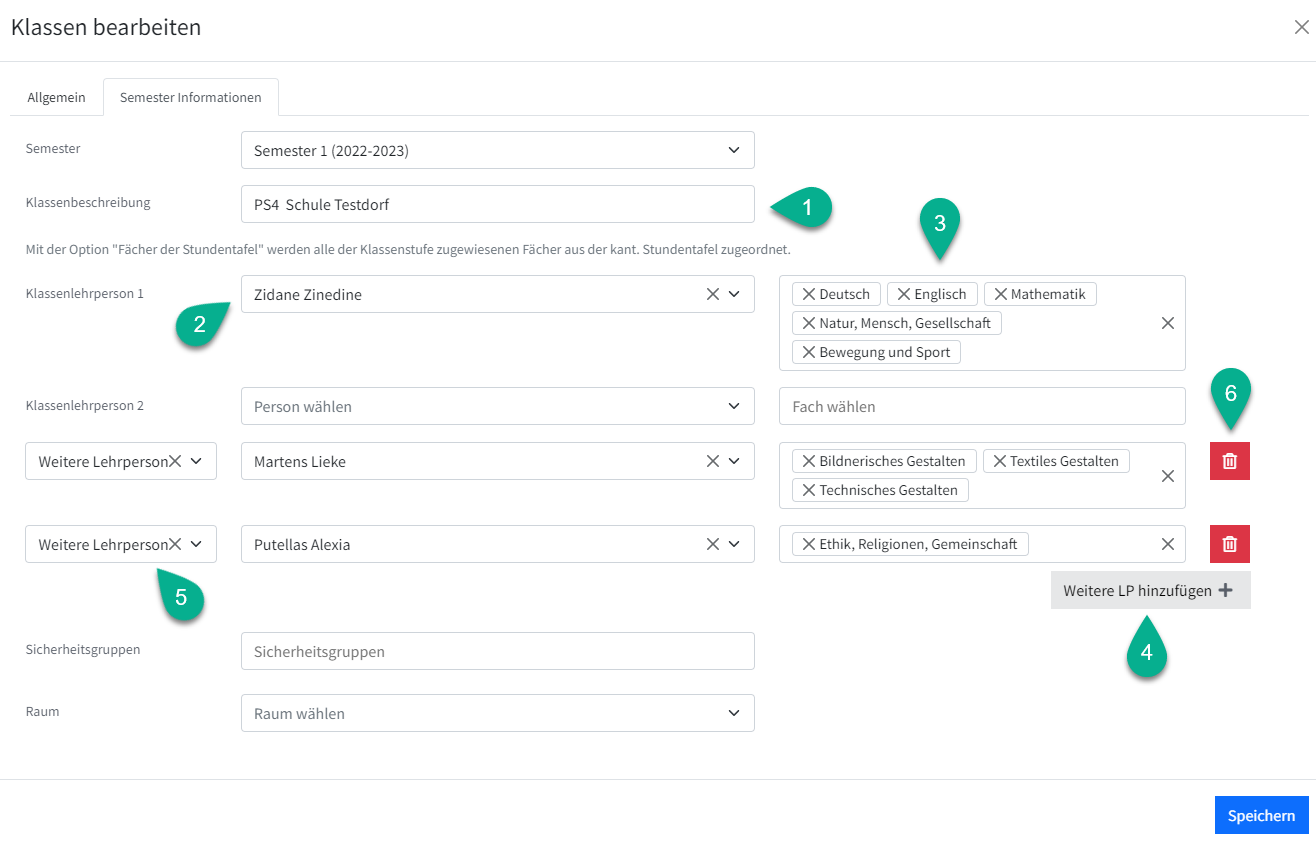
Bezeichnung | Aktion |
1. Klassenbeschreibung | Die Beschreibung der Klasse kann z. B. mit den Namen der Klassenlehrperson ergänzt werden, was eine Orientierung und Suche erleichtern kann. |
2. Klassenlehrperson | Die Felder Klassenlehrperson 1 - 3 sind fix vorgegeben. |
3. Fächer | Je erfasster Lehrperson können selektiv einzelne Fächer zugeordnet werden. Oder mit der Wahl von [ Fächer der Stundentafel ] gleich sämtlicher dieser Klasse zugeteilten Schulfächern. |
4. Weitere LP hinzufügen | Weitere Lehrpersonen lassen sich mit Button [ Weitere LP hinzufügen + ] eintragen. |
5. Weitere Lehrperson | In diesem Feld wird festgelegt, welche Rolle einer Lehrperson innerhalb der gewählten Klasse zugewiesen wird. |
6. Löschen | Mit dem "x" können in den Feldern [ Person wählen ] und [ Fach wählen ] lassen sich die Eingaben wieder entfernen. Die gesamte Zeile wird mit Button "Papierkorb" gelöscht. |
Wird mit Umsystemen gearbeitet, ist folgendes zu beachten: Die Umsysteme liefern beim Import nur eine Klassenlehrperson mit. Weitere Lehrpersonen sind in PUPIL von Hand nachzutragen. Weitere Informationen dazu befinden sich in der HelpDoc Schuljahreswechsel:
Klassen mit weiteren Klassenlehrpersonen ergänzen (2.4)
Klassen: Mit weiteren Lehrpersonen und deren Fächern ergänzen (4.1)
Semester sperren
In Noten und Zeugnisse lassen sich Semester sperren, damit Lehrpersonen keine Einträge mehr machen können. Die Sperrdaten lassen sich für KLP und FLP individuell definieren. Anwendungsbeispiel: Die FLP erhält ein früheres Datum für den Abschluss seiner Einträge, damit der KLP ein bestimmtes Zeitfenster für die Erstellung der Zeugnisse gesichert werden kann. Nicht, dass im letzten Moment noch Noten von einer FLP eingetragen werden und die Zeugniserstellung Kopf steht.
Semester sperren wird im Fenster [ Konfiguration ] vorgenommen:
- Schulalltag / LPs --> Noten und Zeugnisse --> Admin
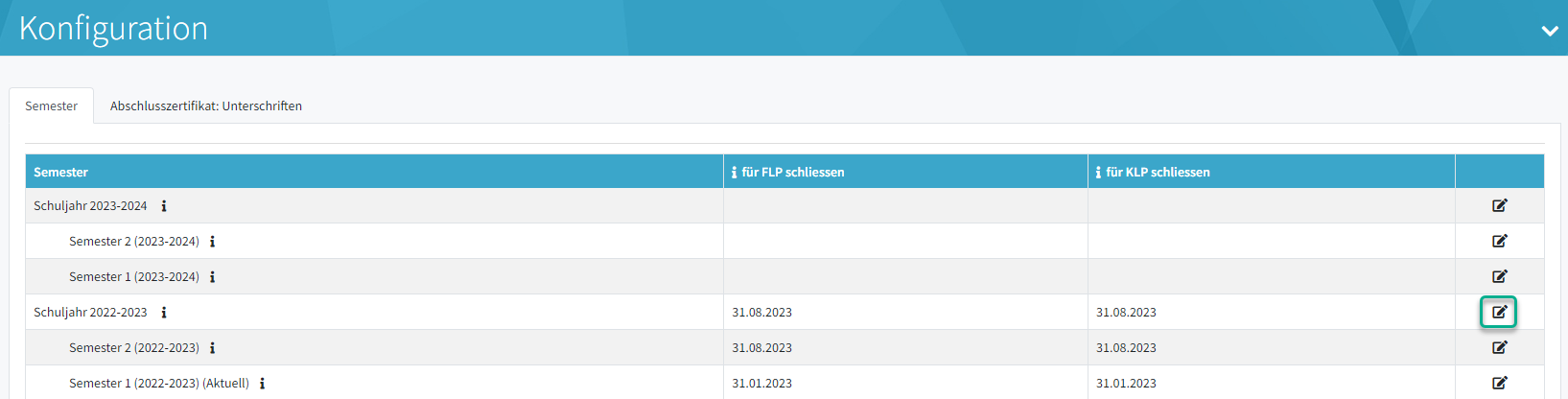
Der Klick auf Bearbeiten-Icon öffnet das folgende Modal:
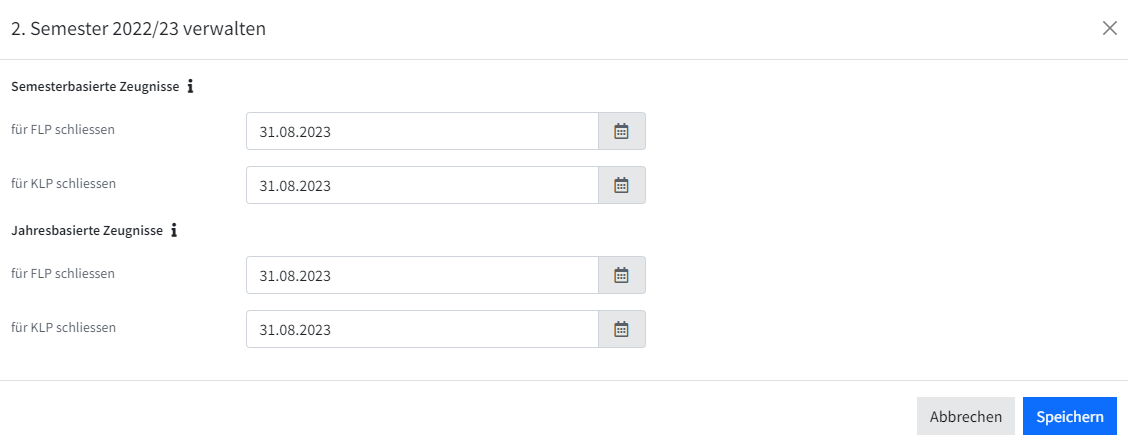
Für semesterbasierte und jahresbasierte Zeugnisse sind die Sperrdaten für FLP und KLP separat zu erfassen. Die Sperre lässt sich wieder aufheben durch entfernen des erfassten Datums (Feld ist leer).
Es können nur Sperrdaten für Semester definiert werden, welche auch aktive Klassen enthalten.
Gruppen
Wie Gruppen erstellt und bearbeiten werden, wird im folgendem Artikel erklärt: Gruppen
